Chrome-bővítmények távoli telepítése iPhone-ról és Androidról
Legtöbbször okostelefonunkkal vagyunk elfoglalva, mivel szinte minden dolgot elvégeznek helyettünk. Azonban találkoztál-e valaha a hasznos Chrome bővítmény iPhone-ján vagy Android-eszközén, és azonnal hozzá akarta adni PC vagy Mac számítógépe Chrome böngészőjéhez? Sajnos a Chrome alkalmazásbolt nem érhető el mobileszközökön, de ebben az útmutatóban tájékoztatjuk, hogyan telepíthet egyszerűen távolról Chrome-bővítményeket iPhone-ról vagy Android Chrome-alkalmazásról az asztali Chrome-ra.
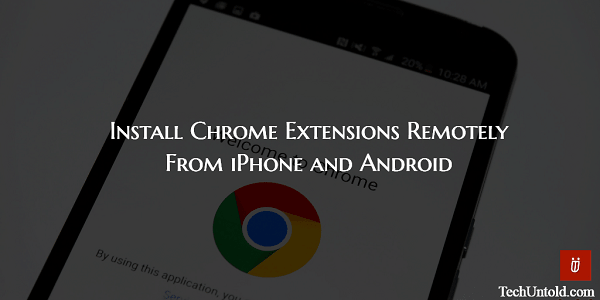
Ha valaha is megpróbált hozzáférni a Chrome internetes áruházhoz egy mobileszközről, akkor megfigyelhette, hogy a Chrome alkalmazásbolt nem érhető el okostelefonon való böngészéshez vagy kereséshez.
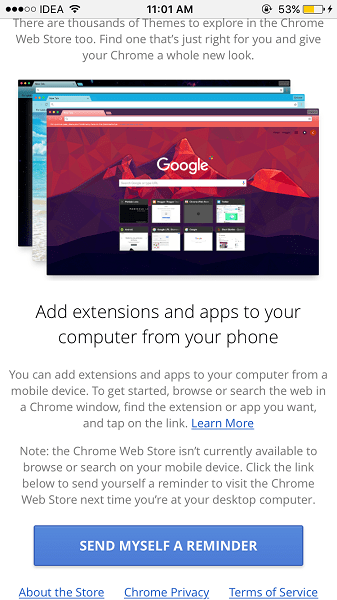
De ne csalódjon, mert van mód arra, hogy gyorsan bővítményeket adjon a Chrome-hoz PC-n/Mac-en a Chrome mobilalkalmazásból.
Bővítmények telepítése a Chrome Desktopra a Chrome Android/iOS alkalmazásból távolról
1. Kezdésként azt javaslom, hogy töltse le és telepítse okostelefonjára a Chrome webböngésző alkalmazást a megfelelő alkalmazásboltból.
2. Nyissa meg az alkalmazást, és győződjön meg arról, hogy ugyanazzal a fiókkal jelentkezett be, mint a PC-n a Chrome-ba.
3. Az alkalmazás telepítése után két lehetőség közül választhat.
a. Ha szerencséje van, és valaki megosztotta Önnel a bővítmény linkjét az E-mailben, a Messengerben stb., akkor másolja és illessze be a Chrome alkalmazás címsorába, majd koppintson Go.
Or
b. Kereshet a Google-on vagy kedvenc keresőmotorjában a kívánt Chrome-bővítményre az alkalmazásban. Koppintson az eredményre, amely a Chrome internetes áruházra mutató bővítmény linkjét mutatja.
Itt fontos tudni, hogy a Chrome webáruház nem érhető el mobilon, de bármikor elérheti tekintse meg a bővítményeket a megfelelő webáruházi hivatkozások segítségével.
4. A következő képernyőn válassza a lehetőséget Hozzáadás az asztalhoz követ Hozzáadás az asztalhoz ismét a következő felugró ablakban.
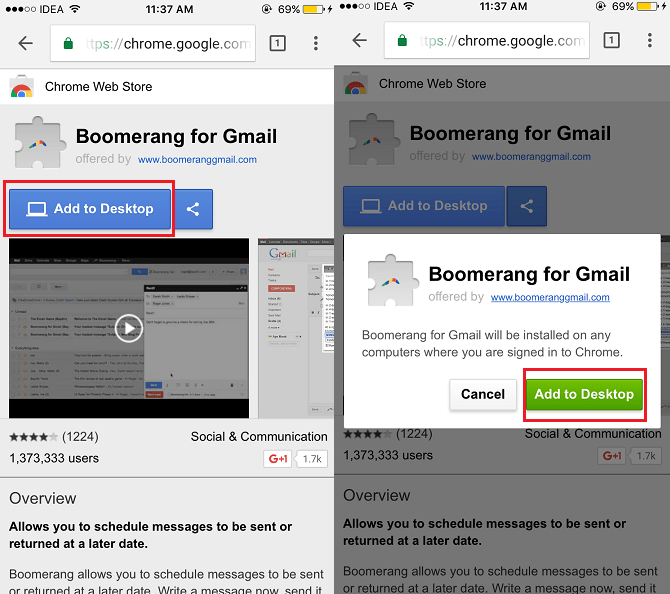
Ennyiről van szó! Amikor legközelebb megnyitja a Chrome böngészőt, ahol ugyanazzal a fiókkal jelentkezett be PC-n/Mac-en, egy figyelmeztetés jelenik meg, amely jelzi, hogy a bővítményt távolról adták hozzá.
Kattints a Bővítmény engedélyezése befejezni a folyamatot.
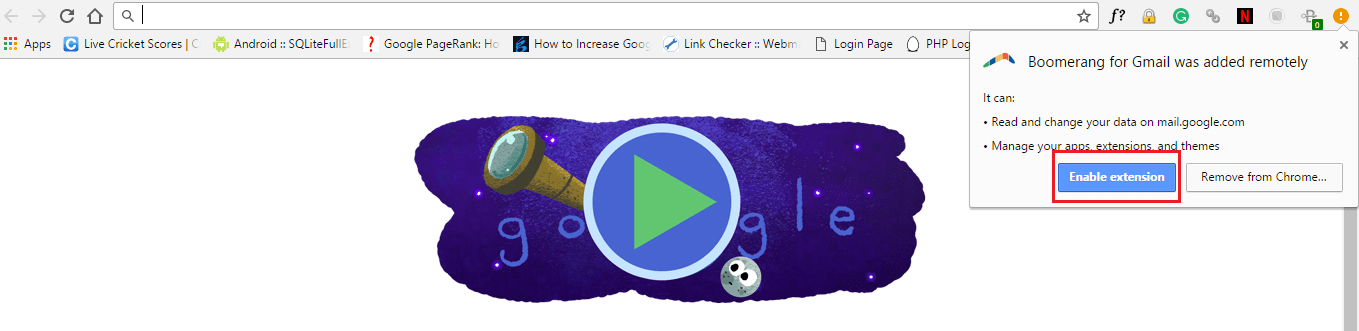
Ismételten ügyeljen arra, hogy ugyanazt a fiókot használja a Chrome alkalmazásban és az asztali böngészőben, hogy a szinkronizálás megfelelően működjön.
Is Read: Hogyan indítsuk újra a Chrome-ot a lapok elvesztése nélkül egy könyvjelzővel
Reméljük, hogy most soha nem fog lemaradni arról, hogy útközben is hozzáadhat egy praktikus Chrome-bővítményt okostelefonjáról. Ha úgy gondolja, hogy ez az oktatóanyag hozzáadott értéket képvisel, ossza meg a közösségi médiában.
Legfrissebb cikkek